Товари та послуги
https://b.incust.com/goods-and-services
Ви можете створити товари які будуть відображатися у Терміналі або Крамниці inCust
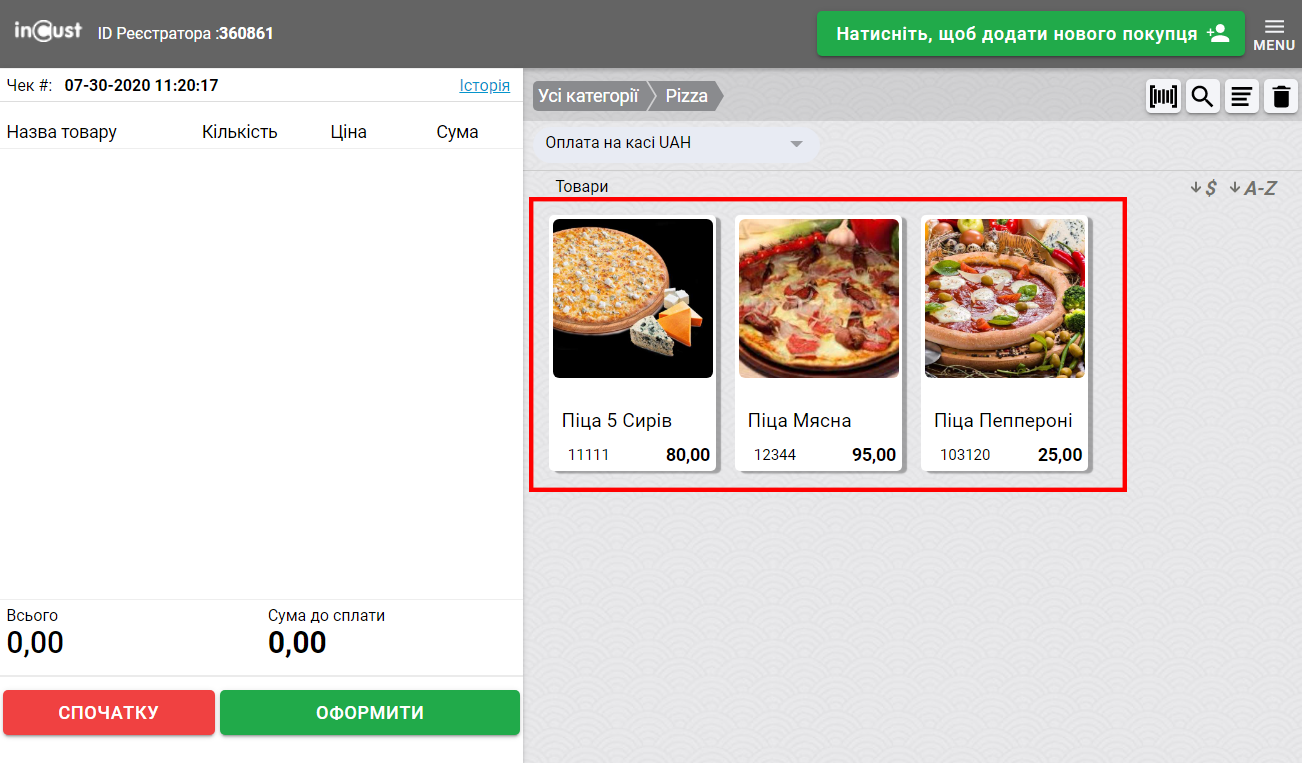
Назва – Введіть назву товару, яка буде відображатися у Терміналі
Категорія – категорія задається у вкладці Списки категорій. Відповідно, ви самі задаєте категорії і задаєте до яких саме належать ті чи інші товари \ послуги.
Код / Артикул – Введіть свій код \ артикул товару \ послуги
Штрих-код – Введіть штрих-код, який буде зчитуватися сканерами штрих-кодів в ваших точках продажу. Для вагових товарів ваги створюють спеціальний штрих-код, де перші сім символів – штрих-код, 5 символів – вага, і остання цифра – контрольний код.
Зображення – завантажте фото вашого товару або послуги.
Колір – колір задається для розрізнення товарів (наприклад акційних, бонусних і т.д.).
Одиниці виміру – Введіть одиницю виміру, яку ви використовуєте для обліку товару або послуги (наприклад штуки або кілограми).
Тільки ціла кількість – Ви можете встановити, що товар або послуга продається тільки поштучно – ціла кількість, або дробова кількість (наприклад, ваговий товар).
Ваговий товар – Ваговий товар вимагає введення ваги, замість кількості. Для вагових товарів ваги створюють спеціальний штрих-код, де перші 7 символів – штрих-код, 5 символів – вага, і остання цифра – контрольний код.
Змінна ціна продажу – Ця функція дозволяє продавцеві задавати ціну на цей товар вручну (самостійно) в Терміналі inCust.
Змінна сума продажу – Ця функція дозволяє продавцю без введення кількості товару, що продається вказувати кінцеву суму продажу.
Ввімкнена/Вимкнена – поставте галочку, щоб увімкнути товар \ послугу і щоб він відобразився у Терміналі
ВКЛАДКА КРАМНИЦЯ
Показувати в Крамниці – Увімкніть опцію «Показувати в Крамниці», щоб товар або послугу можна було побачити і придбати в Крамниці
Назва і опис різними мовами – вкажіть назву і опис усіма можливими мовами. Наш мобільний додаток показується для покупця мовою, яка встановлена у налаштуваннях телефону. Відповідно, якщо ви заповните інформацію тільки українською, покупець з телефоном, налаштованим на англійську мову, вашу інформацію не побачить.
Додаткові зображення – Для того, щоб покупець міг докладніше ознайомитися з вашим товаром або послугою, завантажте додаткові зображення. Обмежень за кількістю та розміром немає, формат зображення повинен бути jpeg або png.
ЦІНА
Ви можете задати ціну як і в грошах, так і в значеннях рахунку. Тобто у товару може бути 2 ціни. Наприклад, можна придбати товар за 5 грн або за 10 візитів (в такому випадку, повинен бути створений рахунок покупця, на якому будуть накопичуватися візити покупця).
Щоб задати ціну, виберіть Валюта або Рахунок (і який рахунок), введіть ціну і натисніть додати нову ціну.
Рекомендовані значення
Ці рекоммендовані значення допоможуть покупцям швидко вибрати найпопулярніші обсяги для заправлення паливом або енергією.
Щоб налаштувати “Рекомендовані значення” вам необхідно вказати наступну інформацію:
Назва значення – це значення має бути зазначено на всіх мовах користувачів.
Тип значення – тут ви можете вказати рекоменуемие значення в грошовому значенні (валюта) або обсязі (палива або енергії)
Значення – вкажіть кількість одиниць виміру, які відповідають цьому “Рекомендоване значення”.
Колір – цим кольором буде відображатися значення в додатку покупця.


